
Products
GG网络技术分享 2025-03-18 16:05 98
Let's Encrypt 是一个值得信赖的开源证书颁发机构,可为您想要的任意数量的域提供免费的 SSL 证书——现在有很简单的方法可以将其与 cPanel 集成,以便一键式自动安装证书,只需几秒钟即可完成。
使用 Let's Encrypt 安装 SSL 证书已经很快,但是如果您拥有托管业务,您是管理客户网站的开发人员,或者您想要更快的解决方案,那么您可以将三个 Let's Encrypt 插件集成到 cPanel ,包括 cPanel 的官方插件。
在这篇文章中,我将介绍如何为 cPanel 安装三个 Let's Encrypt 插件,以及如何使用它们在几秒钟内安装和更新免费证书。
要为 cPanel 运行三个插件中的任何一个,有几个先决条件:
如果您没有生成远程访问密钥但想使用 Let's Encrypt for cPanel 插件,请登录 WHM 并转到 集群 > 远程访问密钥 并点击 生成新密钥 按钮。
值得注意的是,Let's Encrypt for cPanel 插件是列表中唯一的高级选项。 它是 30 美元,并且可以免费试用。 如果您想在购买许可证之前试用它,您可以使用试用许可证自动安装它。
如果您最终决定购买高级许可证,您可以用高级许可证文件替换您服务器上的试用许可证持有者。 这方面的详细信息可以在 Let's Encrypt for cPanel Installation 页面上找到。
一旦您拥有要使用的插件的所有服务器要求,您就可以继续安装它。 随意跳到您要安装的那个:
在根级别登录到您的 SSH 客户端,然后使用以下命令添加 Let's Encrypt 存储库:
接下来,使用下面的行安装 cPanel 插件,然后 yum:
安装过程通常需要一分钟左右。 如果一切顺利并且安装成功,测试应该会自动运行。
如果它呈现与以下示例类似的消息,那么您就可以开始了:
您可以登录到您的 cPanel 帐户并安装您的第一个 SSL 证书。
登录 cPanel 后,您应该会看到一个 让我们为 cPanel 加密 下方的按钮 安全. 单击它以访问您的活动域列表以安装证书。
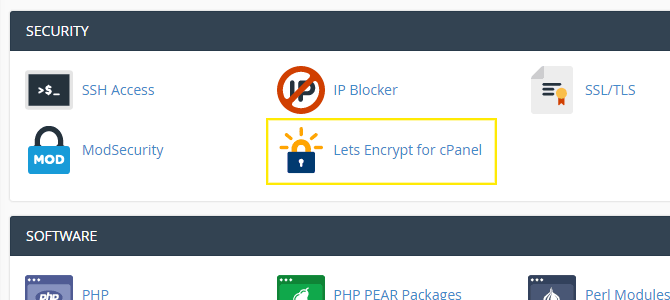
在页面底部,您应该看到 颁发新证书 部分。 您应该会看到所有活动域的列表,包括带有和不带有 万维网。 字首。
您可以选中多个框以一次安装多个证书,或单击 发行单 您希望安装证书的域旁边的链接。
如果选中多个框,请单击其中一个 发行多个 列表顶部或底部的链接。
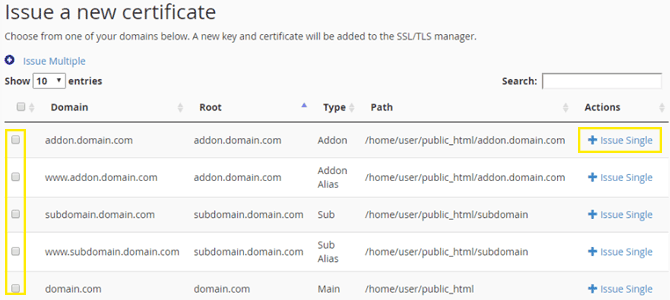
接下来,如果您在上一页的列表中选择了多个域,请单击您不想包含的域旁边的复选框。 还要选择您希望成为主要用户访问的域。
如果您使用其中一个域来访问您的电子邮件,还请选中标有 安装邮件 SMTPS/POP3S/IMAPS SSL 证书. 最后,单击“发布”以安装您的证书。
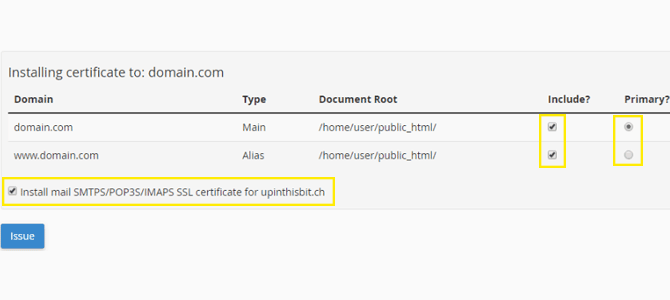
安装过程大约需要 10 秒,但最多可能需要 45 秒,具体取决于您选择颁发的证书数量。 该过程完成后,您应该会看到一条消息,让您知道安装成功。
如果出现问题,请重试。 它通常在第二次工作。
当您返回主页时,您应该会在页面顶部看到已安装证书的域。 您可以点击 消除 用于逐一删除证书的链接,或 重新安装 在到期日之前更新证书的链接。
与从 GitHub 安装的任何插件一样,了解固有风险很重要。 由于 GitHub 上的所有插件无法保证定期维护和安全,因此您需要确保信任开发人员。
无论谁推荐它们,从 GitHub 上查看甚至推荐插件的开发人员都是一个很好的做法。 有关此插件开发人员的详细信息,请查看 GitHub 上的 Let's Encrypt cPanel 插件存储库。
有关从 GitHub 安装插件之前应考虑的预防措施的更多详细信息,请查看我们的其他帖子之一如何从 GitHub 查找和安装数百个免费 WordPress 插件。
使用 SSH 登录到服务器的根目录并运行以下命令将插件包下载到您的服务器:
接下来,使用以下行转到为插件创建的目录:
最后,通过输入以下命令安装插件:
一旦你收到一条消息,上面写着 成功安装letsencrypt管理器 您已准备好安装您的第一个 SSL 证书。
登录 cPanel 后,转到 安全 并点击 让我们加密 关联。 您不会看到链接附带的图标。 我们在这里并不花哨。
在管理页面,点击 新的 SSL 证书 按钮。
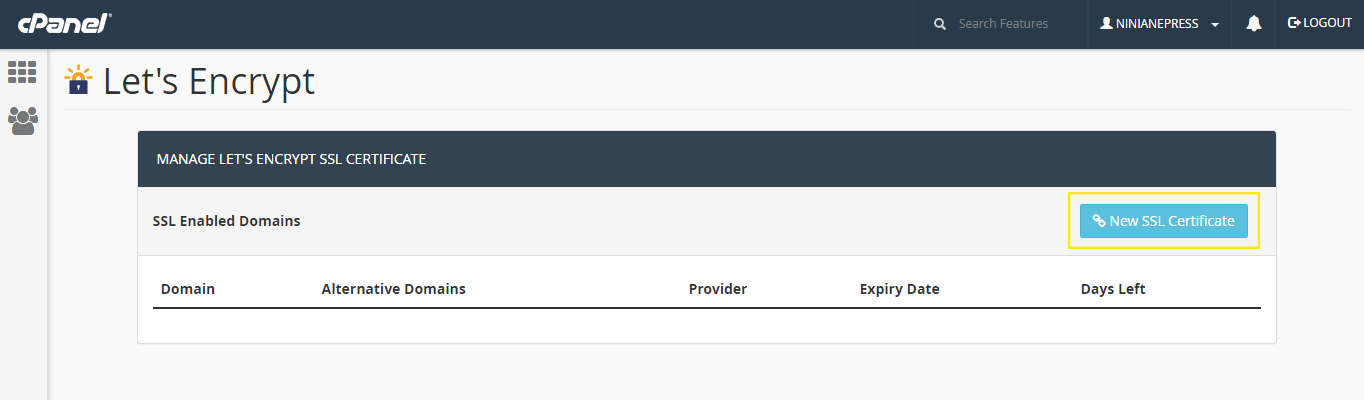
接下来,选择您已注册到您的 cPanel 帐户的域之一。 做出选择后,点击 提交 按钮开始安装您的证书。
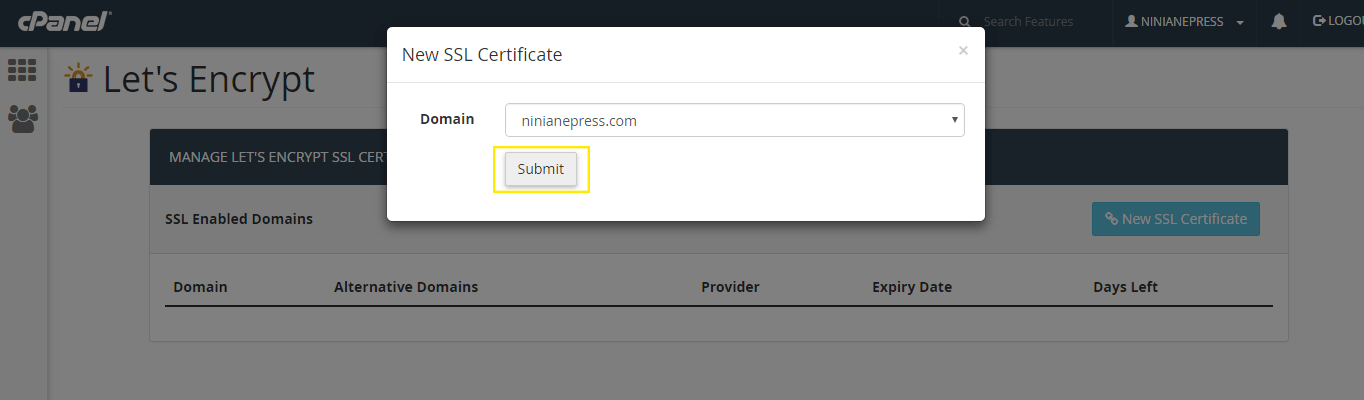
大约 10 秒后,您应该会被重定向到主页,并显示一条消息,告知您安装成功。 您还应该在页面上看到您的域。
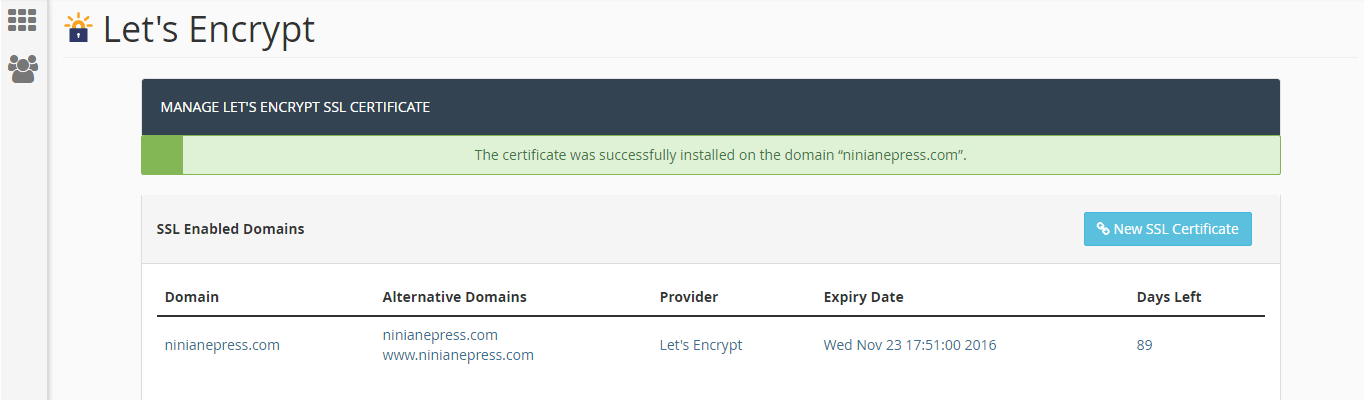
在列表中您的域旁边,您应该会看到您的域的证书已自动安装到您的主域和 万维网。 字首。 您还应该看到证书过期的日期以及距离证书过期的天数。
虽然需要安装此插件才能在您登录 cPanel 时看到它,但它有可能预装在 cPanel 和 WHM 版本 60 中。目前还不确定,因为 cPanel 背后的人需要完成额外的测试在他们为每个人推出改变之前。
现在,您可以使用一个命令为 cPanel 安装官方 Let's Encrypt 插件:
最后的安装步骤需要在 WHM 中完成,所以请以 root 用户身份登录。 转到 SSL/TLS > 管理 AutoSSL 并选择 让我们加密 选项下 选择 AutoSSL 提供商.
接下来,选中复选框 我同意这些服务条款 和 在提供者处创建一个新的注册. 您也可以单击该链接查看服务条款。
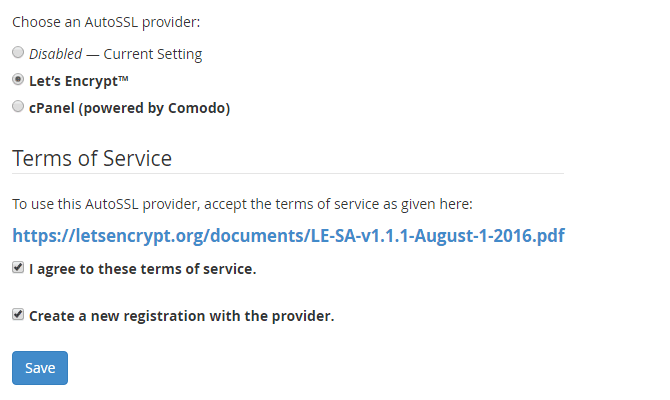
做出选择后,单击 保存. 您应该会在几秒钟内看到一个小的弹出窗口,让您知道安装已成功完成。
请务必注意,此功能仅在为您希望安装 SSL 证书的用户启用 AutoSSL 时才有效。 要为用户启用此选项,请单击 管理用户 选项卡,然后选择 使能够 要安装证书的用户帐户名称旁边的单选按钮。
点击 查看 按钮以启用 AutoSSL。 该过程完成后,您可以返回主程序 提供者 选项卡并单击 为所有用户运行 AutoSSL 按钮。
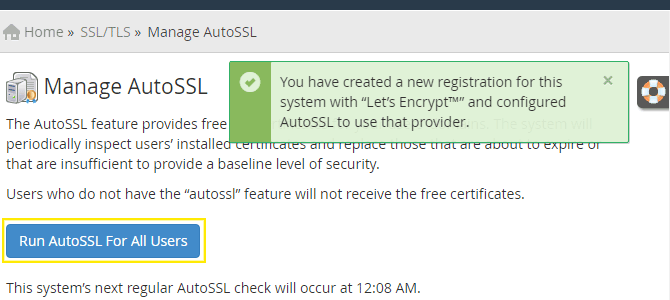
该过程应该只需要几秒钟,但如果您有许多 cPanel 帐户和域,则可能需要更长的时间。 该过程完成后,注册到所有 cPanel 帐户的所有域都应安装 SSL 证书。
此外,您不必担心更新证书,因为这一切都是自动为您设置的。
这是一个包装! 您可以使用三个选项来使用您的 cPanel 帐户或 WHM 安装 SSL 证书。
这些选项中的任何一个通常都很棒而且速度很快,但请注意,某些插件比其他插件更受信任,因此在为 cPanel 安装任何插件之前,请务必谨慎行事。
如果您遇到任何问题,请随时联系我们的专家支持团队,无论白天还是黑夜。 我们在这里为您服务。 如果您已经拥有有效的 WMU DEV 会员资格,高级支持已为您准备就绪,因此您可以打开支持票、进行实时聊天或查看支持论坛以了解您遇到的任何问题。
标签:Demand feedback